2023-07-07 288
具体操作:
1、 右键点击需要加密的文件夹,打开“属性”

2、 打开属性后,在“常规”选项卡中点击“高级”
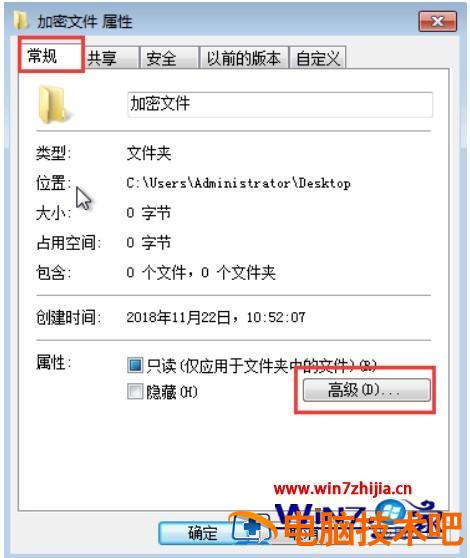
3、 此时会弹出高级属性的窗口,勾选“加密内容以便保护数据”,并点击“确定”,回到加密文件属性后点击“确定”
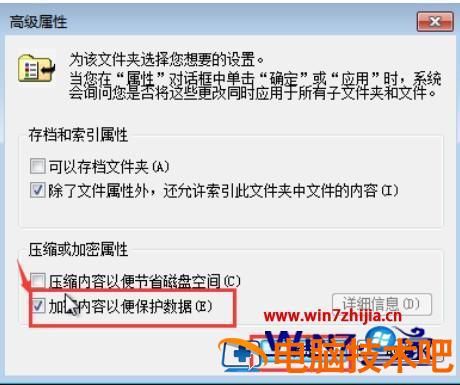
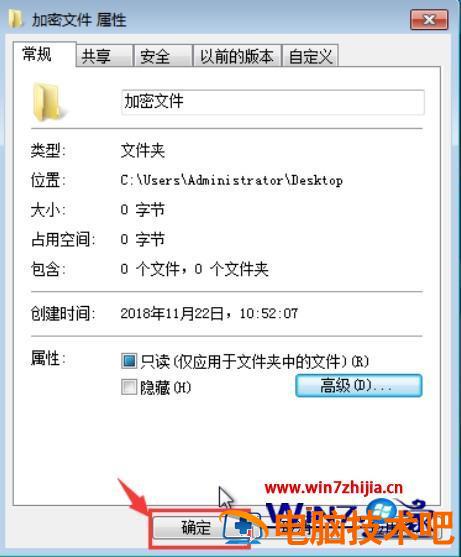
4、 确定后在桌面右下角会闪烁如下图所示的提示窗口

5、 回到桌面,点击右下角任务栏中的网络图标,点击打开密钥
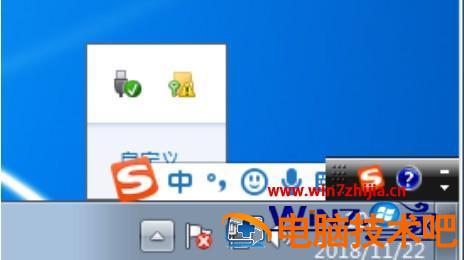
6、 点击“现在备份”

7、 点击“下一步”
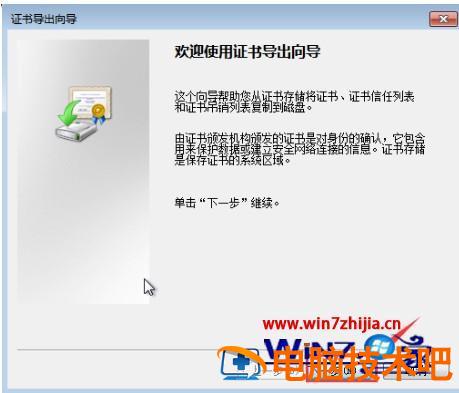
8、 默认选项,点击“下一步”

9、 此时会弹出“证书导出向导”,输入并确认密码,接着点击“下一步”
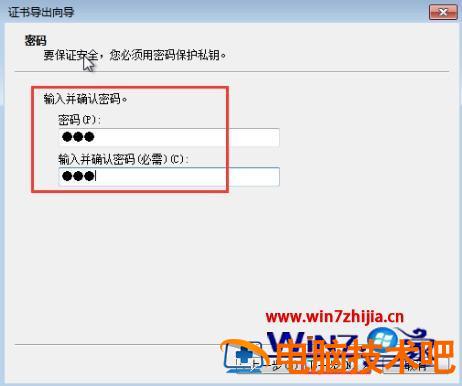
10、点击浏览,选择指定要导出文件名的所在位置,选择完毕点击“下一步”
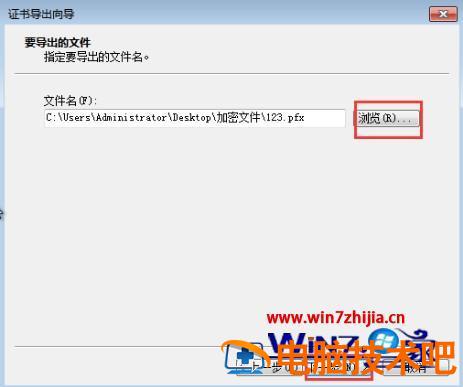
11、点击“完成”,证书导出成功,注意要保存好证书和要记得密码哦
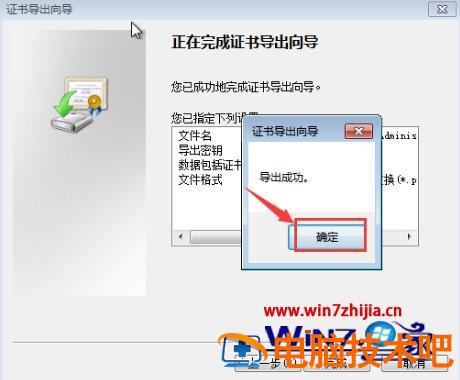
以上就是win7系统文件夹设置密码的方法了,希望能够帮助到大家,此外,对于文件夹我们还会遇到其他类型的问题,用户也可以来其中看看,为你带来你所需要的内容
推荐阅读:系统字体文件夹路径是什么、win10右键文件就假死机的原因
原文链接:https://000nw.com/2534.html
=========================================
https://000nw.com/ 为 “电脑技术吧” 唯一官方服务平台,请勿相信其他任何渠道。
系统教程 2023-07-23
电脑技术 2023-07-23
应用技巧 2023-07-23
系统教程 2023-07-23
软件办公 2023-07-11
系统教程 2023-07-23
软件办公 2023-07-11
软件办公 2023-07-12
软件办公 2023-07-12
软件办公 2023-07-12
扫码二维码
获取最新动态
